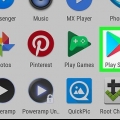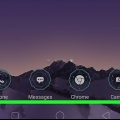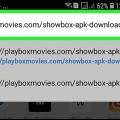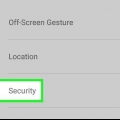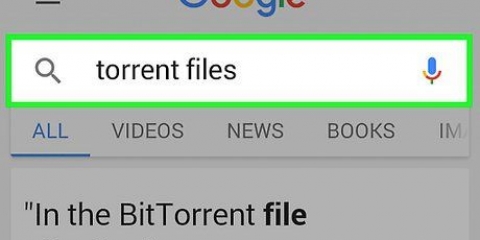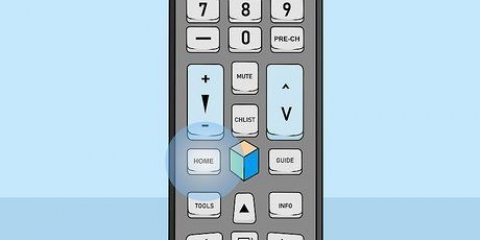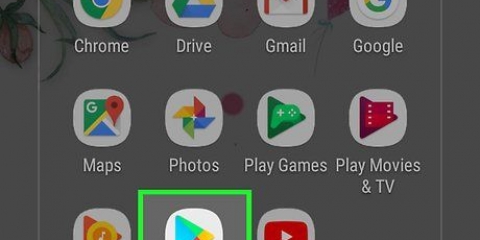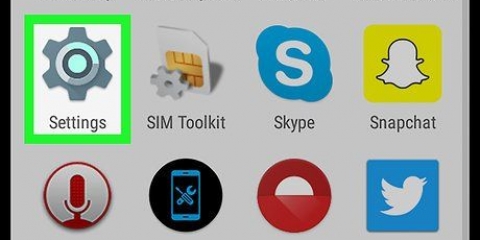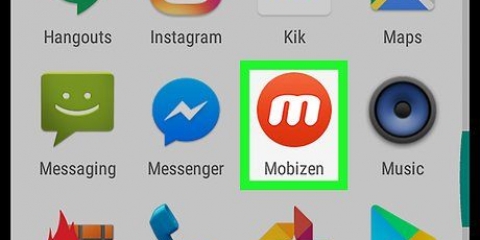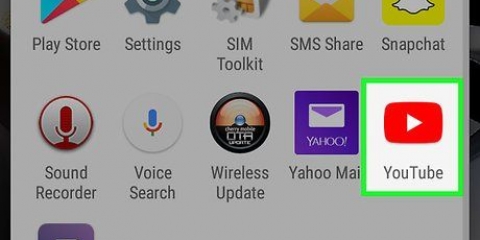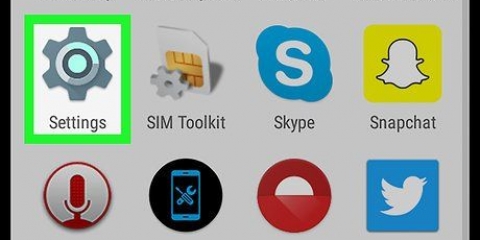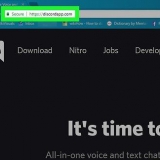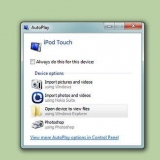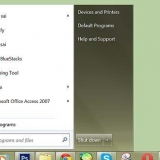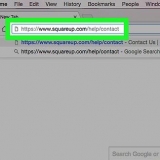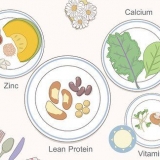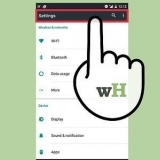Du kan till exempel wikihow skriv för att söka efter wikiHow-appen, eller foton för att bläddra i olika fotoappar. Om du bara surfar hoppa över sökningen. Scrolla istället ner och kolla in Play Butiks kategorier, diagram och förslag.



Ladda ner appar på android
Denna handledning kommer att lära dig hur du installerar appar från Google Play Butik på din Android-telefon eller surfplatta.
Steg

1. Tryck på appikonen. Du hittar den längst ned på startskärmen. Det ser vanligtvis ut som flera prickar eller små rutor i en cirkel.

2. Rulla ned och tryck på Play Butik. Ikonen är en mångfärgad triangel på en vit resväska.
När du öppnar Play Butik för första gången måste du ange din Google-kontoinformation och betalningsinformation. Följ instruktionerna på skärmen när du uppmanas.

3. Skriv ett appnamn eller nyckelord i sökrutan. Det är högst upp på skärmen.

4. Tryck på söktangenten. Det här är tangenten som ser ut som ett förstoringsglas i det nedre högra hörnet av tangentbordet.

5. Välj en app från sökresultaten. Detta tar dig till informationssidan där du kan läsa beskrivningen av appen, se användarrecensioner och skärmdumpar.
Många appar har liknande namn, så din sökning kan ge flera resultat. Appar i sökresultatet visas på sina egna "brickor", var och en med appens ikon, utvecklare, stjärnbetyg och pris.

6. Tryck på INSTALLERA. Detta är den gröna knappen precis under namnet på appen. Om appen inte är gratis kommer den gröna knappen att indikera priset på appen istället för "INSTALLERA" (t.ex. "2,49 €").
När du laddar ner en app som kostar pengar kan du behöva bekräfta lösenordet för ditt Google-konto.

7. Tryck på ÖPPNA. När installationen är klar ändras knappen `INSTALLERA` (eller priset) till en `ÖPPNA`-knapp. Om du trycker på den kommer din nya app att startas för första gången.
För att öppna den nya appen i framtiden trycker du på appikonen på din startskärm och sedan på den nya appikonen.
Tips
- Försök att läsa några recensioner innan du installerar en app. Du kan lära dig mycket värdefull information som om en app har många annonser, är olämplig för barn osv.
- Play Butik förbättrar dina apprekommendationer när du fortsätter att ladda ner appar. För att se dina rekommendationer, öppna Play Butik och scrolla ned till "Rekommenderas för dig".
"Ladda ner appar på android"
Оцените, пожалуйста статью